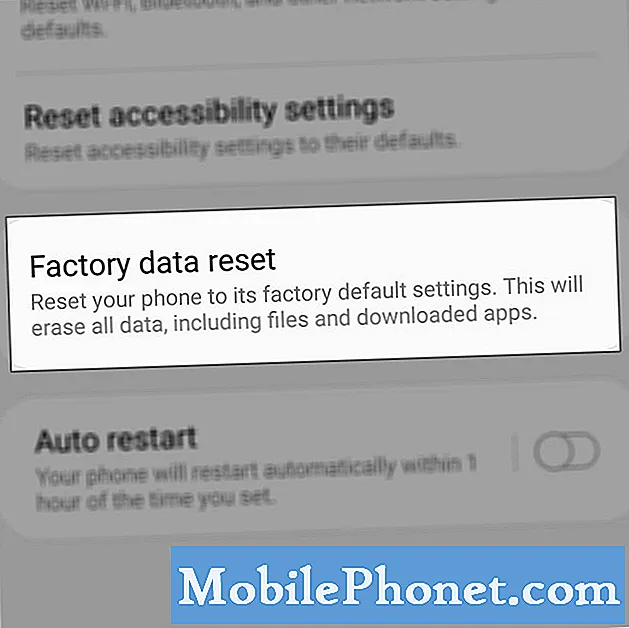Innehåll
Ett MMS är i grund och botten bara ett textmeddelande med bilaga, som överförs via ett nätverk som är mycket snabbare än det vanliga mobilnätverket som används för textmeddelanden. Vissa ägare rapporterade att deras Galaxy S20 inte kan skicka MMS längre och de vet inte vad som orsakade det.
Så i det här inlägget kommer vi att undersöka detta problem och använda de effektiva lösningarna vi har använt för att lösa liknande problem tidigare. Om du är en av användarna med ett problem som detta, fortsätt läsa den här artikeln, eftersom vi kanske kan hjälpa dig.
Vad ska jag göra om Galaxy S20 inte skickar MMS
Tid som behövs: 5 minuter.
Vid felsökning av en smartphone med detta problem måste du börja med de uppenbara orsakerna. Kanske finns det bara en inställning som har inaktiverats eller det är bara ett resultat av en mindre firmwarefel. Här är vad du behöver göra:
- Tvinga om att starta om din telefon först
Denna lösning måste vara det första du måste göra. Det är alltid möjligt att det bara är ett resultat av en ganska liten firmware-relaterad fråga som en glitch eller en tjänstkrasch. Du bör göra detta speciellt om du kunde skicka MMS utan några problem före problemet.
Tvingad omstart är faktiskt en simulerad borttagning av batteriet. Det uppdaterar telefonens minne och laddar om alla appar och tjänster igen. Så här gör du det:
Håll volym ned-knappen och strömbrytaren intryckt i 10 sekunder.
När S20-logotypen visas släpper du båda knapparna och väntar tills enheten har startat om.
När omstarten är klar, skapa en MMS och skicka den till ditt eget nummer. Om den fortfarande inte kan skicka den, gå vidare till nästa lösning.
Svep ner från toppen av skärmen med två fingrar för att dra ner snabbinställningspanelen.
Leta efter mobildata och kontrollera om den är aktiverad eller inte.
Om den är nedtonad är den inaktiverad. Du måste trycka på den för att aktivera den. Om det redan är aktiverat kan du försöka inaktivera det i några sekunder och sedan aktivera det igen.
Efter att ha gjort det, försök skicka en MMS till ditt nummer och se om det fungerar den här gången.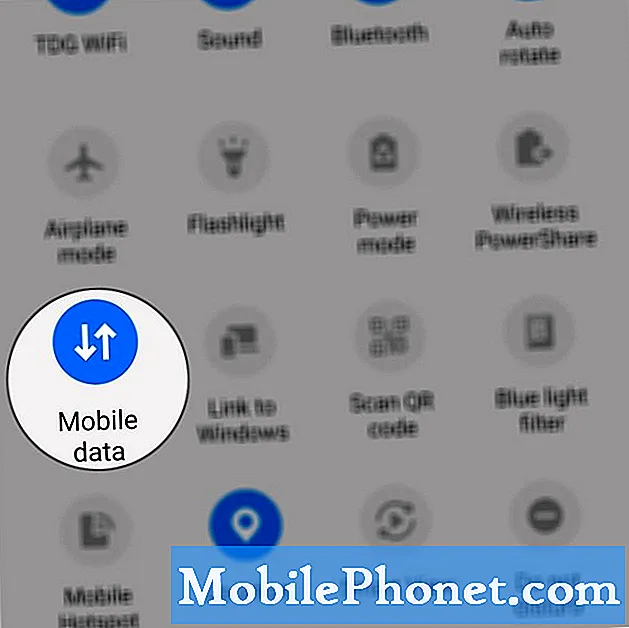
Läs vår omfattande guide om hur du återställer nätverksinställningarna för din S20 så att du får vägledning därefter.
Om den här proceduren inte hjälper bör du ringa din tjänsteleverantör. Det är mycket möjligt vid detta tillfälle att problemet är med ditt konto, eller om det är ett problem med nätverket. Din leverantör borde kunna ge dig fler svar eftersom de kan se ditt kontos status, liksom status för deras nätverk och torn.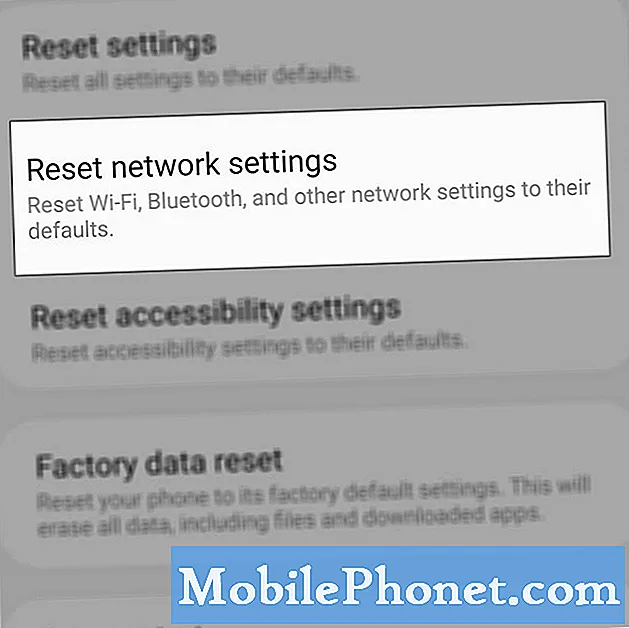
Återigen, om problemet är med telefonen, kommer en återställning att kunna fixa det. Men saken är att alla dina filer och data kommer att raderas om du gör det. Så se till att skapa en kopia av dina viktiga filer innan återställningen.
Följ instruktionerna i den här guiden när du är redo.